Automatische Updates abschalten: Datenverbrauch im Griff
Du kennst das Problem: Du bist unterwegs, nutzt dein Smartphone oder Laptop, und plötzlich ist dein Datenvolumen aufgebraucht. Der Übeltäter? Oft sind es automatische Updates, die unbemerkt im Hintergrund deine wertvollen mobilen Daten verschlingen. Ob Windows-Updates auf dem Laptop oder App-Aktualisierungen auf dem Smartphone – diese automatischen Prozesse können deine Datentarife erheblich belasten und sogar zu unerwarteten Kosten führen.
In diesem Artikel zeigen wir dir, wie du die Kontrolle über deine Updates zurückgewinnst und dabei deinen Datenverbrauch drastisch reduzierst. Du lernst bewährte Methoden kennen, um automatische Updates gezielt zu deaktivieren, ohne dabei auf wichtige Sicherheitsupdates zu verzichten. Egal ob du ein Android-Nutzer, iPhone-Besitzer oder Windows-User bist – hier findest du praxiserprobte Lösungen für jedes System.
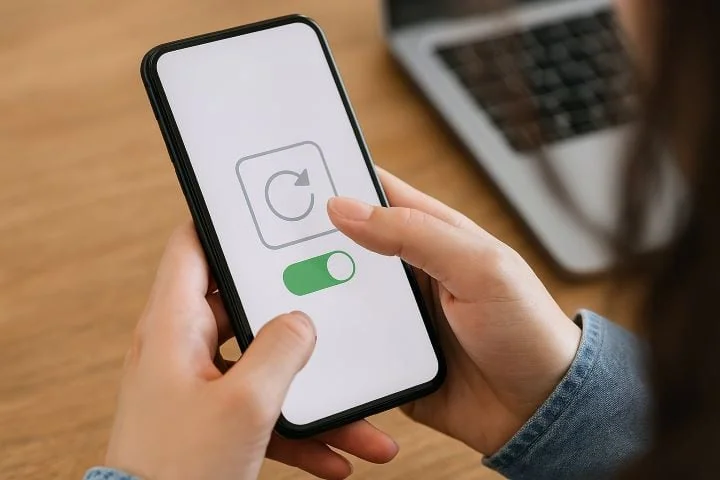
Inhaltsverzeichnis
Warum automatische Updates den Datenverbrauch in die Höhe treiben
Moderne Betriebssysteme und Apps sind darauf programmiert, sich selbstständig zu aktualisieren. Was auf den ersten Blick praktisch erscheint, entpuppt sich bei genauerer Betrachtung als regelrechter Datenfresser. Die meisten Nutzer sind sich nicht bewusst, welche Datenmengen dabei im Hintergrund übertragen werden.
Versteckte Datenfresser im Hintergrund
Automatische Updates laufen oft völlig unbemerkt ab. Während du glaubst, dass dein Gerät keine Daten verbraucht, weil du keine Apps aktiv nutzt, laden Systemdienste und Hintergrundprozesse bereits die nächsten Aktualisierungen herunter. Ein einziges Windows-Update kann mehrere Gigabyte umfassen, während App-Updates auf dem Smartphone durchaus 100-500 MB pro App erreichen können. Bei mehreren installierten Apps summiert sich das schnell zu beträchtlichen Datenmengen.
Besonders tückisch sind Systemdienste, die auch dann Daten übertragen, wenn alle sichtbaren automatischen Updates deaktiviert sind. Diese Hintergrundprozesse sind oft schwer zu identifizieren und noch schwerer zu kontrollieren.
Kosten und Risiken bei begrenzten Datentarifen
Für Nutzer mit begrenzten Datentarifen können automatische Updates schnell zum finanziellen Problem werden. Gerade bei getakteten Verbindungen oder im Roaming entstehen durch ungewollte Updates oft hohe Zusatzkosten. Ein einzelnes größeres Update kann das gesamte Monatsvolumen aufbrauchen und zur Drosselung der Internetgeschwindigkeit führen.
Besonders problematisch wird es, wenn du dein Smartphone als Hotspot nutzt und dein Laptop automatisch Updates herunterlädt. Die Kombination aus mobilem Datenverbrauch und großen Desktop-Updates kann binnen Minuten mehrere Gigabyte verschlingen und empfindliche Lücken in dein Datenbudget reißen.
Windows 10 und 11: Updates deaktivieren und Datenverbrauch kontrollieren
Microsoft hat in Windows 10 und 11 die automatischen Updates zur Standardeinstellung gemacht. Die herkömmlichen Methoden zur Deaktivierung wurden bewusst erschwert, doch es gibt nach wie vor effektive Wege, die Kontrolle über deine Updates zu behalten.
Methode 1: Updates über Windows-Dienste abschalten
Die zuverlässigste Methode ist die Deaktivierung des Windows Update-Dienstes. Drücke die Tastenkombination Windows + R und gib „services.msc“ ein. In der erscheinenden Dienstliste suchst du nach „Windows Update“ und klickst doppelt darauf. Stelle den Starttyp auf „Deaktiviert“ und bestätige mit OK.
Wichtig: Seit Windows 10 Version 1903 gibt es zusätzlich den „Update Orchestrator Service“, der versucht, deaktivierte Update-Dienste wieder zu aktivieren. Deaktiviere auch diesen Dienst auf die gleiche Weise. Nach einem Neustart werden keine automatischen Updates mehr heruntergeladen.
Diese Methode ist besonders effektiv, da sie alle automatischen Update-Prozesse stoppt. Du behältst die vollständige Kontrolle und kannst Updates manuell anstoßen, wenn du dich in einem WLAN befindest.
Methode 2: Getaktete Verbindung als Datenschutz einrichten
Eine elegante Alternative ist das Vortäuschen einer kostenpflichtigen Internetverbindung. Windows lädt grundsätzlich keine Updates herunter, wenn es eine getaktete Verbindung erkennt. Gehe zu Einstellungen > Netzwerk und Internet > WLAN und klicke auf deine aktuelle Verbindung.
Aktiviere den Schalter „Als getaktete Verbindung festlegen“. Windows behandelt dein WLAN nun wie eine kostenpflichtige Mobilfunkverbindung und stoppt alle automatischen Downloads, einschließlich Updates, OneDrive-Synchronisation und andere Hintergrunddienste.
Diese Methode hat den Vorteil, dass sie reversibel ist und keine Systemdienste dauerhaft deaktiviert. Du kannst die Einstellung jederzeit wieder ändern, wenn du Updates zulassen möchtest.
Methode 3: Gruppenrichtlinien für erweiterte Kontrolle
Windows Pro-Nutzer haben Zugang zum Gruppenrichtlinien-Editor, der granulare Kontrolle über Updates ermöglicht. Drücke Windows + R und gib „gpedit.msc“ ein. Navigiere zu Computerkonfiguration > Administrative Vorlagen > Windows-Komponenten > Windows Update.
Hier findest du die Option „Automatische Updates konfigurieren“. Stelle sie auf „Aktiviert“ und wähle Option 2: „Vor Download und automatische Installation benachrichtigen“. So erhältst du die volle Kontrolle über jeden Update-Vorgang.
Registry-Änderungen für dauerhafte Deaktivierung
Für technisch versierte Nutzer bietet die Registry eine permanente Lösung. Erstelle unter HKEY_LOCAL_MACHINE\SOFTWARE\Policies\Microsoft\Windows\WindowsUpdate\AU den DWORD-Wert „NoAutoUpdate“ mit dem Wert 1. Diese Änderung deaktiviert automatische Updates systemweit und übersteht auch Windows-Neustarts zuverlässig.
Mobile Geräte: Automatische Updates bei Android und iOS stoppen
Smartphones und Tablets verbrauchen oft mehr Daten für Updates als für die tatsächliche Nutzung. Die gute Nachricht: Beide Plattformen bieten effektive Möglichkeiten zur Kontrolle des Update-Verhaltens.
Android: Play Store-Einstellungen anpassen
Öffne den Google Play Store und tippe auf dein Profilbild oben rechts. Gehe zu Einstellungen > Netzwerkeinstellungen > Apps automatisch aktualisieren. Hier hast du drei Optionen:
- „Über jedes Netzwerk“
- „Nur über WLAN“
- „Apps nicht automatisch aktualisieren“
Wähle „Apps nicht automatisch aktualisieren“ für maximale Kontrolle oder „Nur über WLAN“, um zumindest mobile Daten zu schonen. Zusätzlich solltest du unter „App-Download-Einstellungen“ die Option „Über mobile Daten nachfragen“ aktivieren.
Für einzelne Apps kannst du ebenfalls individuelle Einstellungen vornehmen. Gehe zur jeweiligen App im Play Store, tippe auf die drei Punkte und deaktiviere „Automatische Updates“.
iPhone und iPad: App Store Updates kontrollieren
Unter iOS findest du die relevanten Einstellungen unter Einstellungen > App Store. Deaktiviere „App-Updates“ unter dem Bereich „Automatische Downloads“. Zusätzlich solltest du „Mobile Daten verwenden“ ausschalten, um sicherzustellen, dass auch manuelle Downloads nur über WLAN erfolgen.
Für noch bessere Kontrolle aktiviere den Datensparmodus unter Einstellungen > Mobilfunk > Datenoptionen. Dieser Modus verhindert nicht nur automatische Updates, sondern reduziert auch den Hintergrunddatenverbrauch anderer Apps erheblich.
Systemupdates bei mobilen Geräten verwalten
Betriebssystem-Updates sind besonders datenintensiv. Bei Android deaktivierst du automatische System-Updates unter Einstellungen > System > Systemupdate > Automatische System-Updates. Bei iOS gehst du zu Einstellungen > Allgemein > Softwareupdate > Automatische Updates und deaktivierst beide Optionen.
Beachte, dass Systemupdates wichtige Sicherheitspatches enthalten. Prüfe daher regelmäßig manuell nach verfügbaren Updates, wenn du dich in einem WLAN befindest.
Datensparmodus und intelligente Einstellungen nutzen
Moderne Betriebssysteme bieten integrierte Datensparmodi, die weit über die reine Update-Kontrolle hinausgehen. Diese Funktionen können deinen gesamten Datenverbrauch signifikant reduzieren.
iOS Datensparmodus optimal konfigurieren
Der iOS Datensparmodus ist ein mächtiges Werkzeug zur Datenreduzierung. Unter Einstellungen > Mobilfunk > Datenoptionen > Datenmodus wählst du „Datensparmodus“. Dieser reduziert nicht nur automatische Updates, sondern auch die Qualität von FaceTime-Anrufen, pausiert iCloud-Fotos und deaktiviert automatische Downloads.
Du kannst den Datensparmodus auch für WLAN-Netzwerke aktivieren. Gehe zu Einstellungen > WLAN, tippe auf das Info-Symbol neben deinem Netzwerk und aktiviere „Datensparmodus“. Dies ist besonders nützlich bei langsamen oder kostenpflichtigen WLAN-Verbindungen.
Android Datensparmodus und Hintergrunddaten kontrollieren
Unter Android aktivierst du den Datensparmodus unter Einstellungen > Netzwerk & Internet > Datensparmodus. Dieser Modus verhindert, dass Apps im Hintergrund mobile Daten nutzen, während aktive Apps weiterhin funktionieren.
Für noch präzisere Kontrolle gehst du zu Einstellungen > Apps und wählst einzelne Anwendungen aus. Unter „Mobile Daten & WLAN“ kannst du für jede App festlegen, ob sie Hintergrunddaten verwenden darf und ob sie mobile Daten nutzen kann.
WLAN-Unterstützung und automatische Netzwechsel deaktivieren
Beide Betriebssysteme bieten Funktionen, die bei schwachem WLAN automatisch auf mobile Daten umschalten. Bei iOS deaktivierst du „WLAN-Unterstützung“ unter Einstellungen > Mobilfunk. Bei Android suchst du nach ähnlichen Funktionen wie „Smart Network Switch“ oder „Adaptives WLAN“ in den erweiterten WLAN-Einstellungen.
Diese Funktionen können unbemerkt mobile Daten verbrauchen, auch wenn du glaubst, im WLAN zu sein.
Einzelne Apps und Programme gezielt steuern
Verschiedene App-Kategorien haben unterschiedliche Anforderungen und Einstellungsmöglichkeiten. Eine gezielte Konfiguration kann erhebliche Datenmengen einsparen.
Browser-Einstellungen für reduzierten Datenverbrauch
Chrome bietet einen integrierten Datensparmodus unter Einstellungen > Lite-Modus. Dieser komprimiert Webseiten vor der Übertragung und kann bis zu 60% der Daten einsparen. Firefox bietet ähnliche Funktionen unter „Erweitert“ > „Datensparmodus“.
Deaktiviere in allen Browsern die automatische Wiedergabe von Videos und das Vorladen von Bildern bei mobilen Verbindungen. Diese Einstellungen findest du meist unter „Site-Einstellungen“ oder „Erweiterte Einstellungen“.
Streaming-Apps und Social Media optimieren
YouTube, Netflix und andere Streaming-Dienste bieten spezielle Datensparmodi. Bei YouTube aktivierst du „Datensparmodus“ in den Einstellungen. Netflix erlaubt unter „App-Einstellungen“ die Auswahl zwischen verschiedenen Datenverbrauchsstufen.
Social Media Apps wie Facebook, Instagram und TikTok haben ähnliche Optionen. Deaktiviere die automatische Wiedergabe von Videos und stelle die Upload-Qualität auf „Datensparmodus“ oder „Niedrig“.
Cloud-Dienste und Backup-Funktionen anpassen
Cloud-Synchronisation kann unbemerkt große Datenmengen übertragen. Konfiguriere iCloud, Google Drive und Dropbox so, dass sie nur über WLAN synchronisieren. Bei iCloud gehst du zu Einstellungen > [Dein Name] > iCloud und deaktivierst „Mobile Daten verwenden“.
Automatische Foto-Backups sind besonders datenintensiv. Stelle sie auf „Nur über WLAN“ oder deaktiviere sie komplett für mobile Verbindungen.
Manuelles Update-Management: Best Practices
Die Deaktivierung automatischer Updates bedeutet nicht, dass du auf Aktualisierungen verzichten musst. Ein durchdachtes manuelles Update-Management kann sogar Vorteile bieten.
Wann und wie Updates manuell durchführen
Plane regelmäßige Update-Sessions, wenn du Zugang zu unbegrenztem WLAN hast. Wöchentliche Kontrollen reichen meist aus, um wichtige Sicherheitsupdates zeitnah zu installieren. Priorisiere dabei Sicherheitsupdates vor Feature-Updates.
Nutze die Vorschau-Funktion vieler Systeme, um zu sehen, welche Updates verfügbar sind und wie groß sie sind. So kannst du entscheiden, welche Updates sofort und welche später installiert werden sollen.
Sicherheitsrisiken minimieren bei deaktivierten Updates
Auch mit deaktivierten automatischen Updates kannst du dein System sicher halten. Konzentriere dich auf kritische Sicherheitsupdates und installiere diese bevorzugt. Feature-Updates kannst du länger aufschieben.
Nutze zusätzliche Sicherheitsmaßnahmen wie aktuelle Antiviren-Software und sichere Browsing-Gewohnheiten. Ein bewusster Umgang mit Updates ist oft sicherer als blindes Vertrauen in automatische Prozesse.
Tools und Apps für erweiterte Datenkontrolle
Zusätzlich zu den Systemeinstellungen gibt es spezialisierte Tools, die erweiterte Kontrolle über Updates und Datenverbrauch bieten.
Drittanbieter-Software für Windows
Windows Update Blocker ist ein kostenloses Tool, das Windows-Updates mit einem Klick deaktiviert und wieder aktiviert. StopUpdates10 bietet ähnliche Funktionen mit zusätzlichen Optionen für Treiberupdates. Diese Tools sind besonders nützlich, wenn du häufig zwischen aktivierten und deaktivierten Updates wechseln möchtest.
Mobile Apps zur Datenverbrauchsanalyse
Apps wie „Data Usage Monitor“ für Android oder „DataMan“ für iOS bieten detaillierte Einblicke in deinen Datenverbrauch. Sie können Warnungen senden, wenn bestimmte Limits erreicht werden, und zeigen genau an, welche Apps wie viele Daten verbrauchen.
Langfristige Strategien und Alternativen
Der bewusste Umgang mit automatischen Updates erfordert eine langfristige Strategie. Finde die Balance zwischen Datenschutz, Sicherheit und Komfort, die zu deinem Nutzungsverhalten passt. Regelmäßige Überprüfung und Anpassung deiner Einstellungen sorgen dafür, dass du langfristig die Kontrolle über deinen Datenverbrauch behältst, ohne auf wichtige Updates verzichten zu müssen.
Häufig gestellte Fragen
Ist es sicher, automatische Updates komplett zu deaktivieren?
Grundsätzlich ja, wenn du regelmäßig manuell nach wichtigen Sicherheitsupdates suchst. Priorisiere Sicherheitspatches vor Feature-Updates.
Wie kann ich Updates nur über WLAN zulassen?
Bei Android und iOS stellst du die Update-Einstellungen auf „Nur über WLAN“. Bei Windows nutzt du die getaktete Verbindung oder spezielle Tools.
Verbrauchen Systemdienste auch ohne sichtbare Updates Daten?
Ja, viele Hintergrunddienste übertragen kontinuierlich kleine Datenmengen für Telemetrie, Synchronisation und Lizenzprüfungen.
Kann ich einzelne Apps von automatischen Updates ausschließen?
Ja, sowohl Android als auch iOS erlauben es, für einzelne Apps die automatischen Updates zu deaktivieren.
Was passiert, wenn ich Updates zu lange aufschiebe?
Bei Sicherheitsupdates steigt das Risiko für Malware und Cyberattacken. Feature-Updates können meist problemlos länger aufgeschoben werden.
Wie erkenne ich, welche Apps am meisten Daten verbrauchen?
Beide Betriebssysteme bieten in den Einstellungen detaillierte Statistiken über den Datenverbrauch einzelner Apps.